
Harry James
0
1989
385
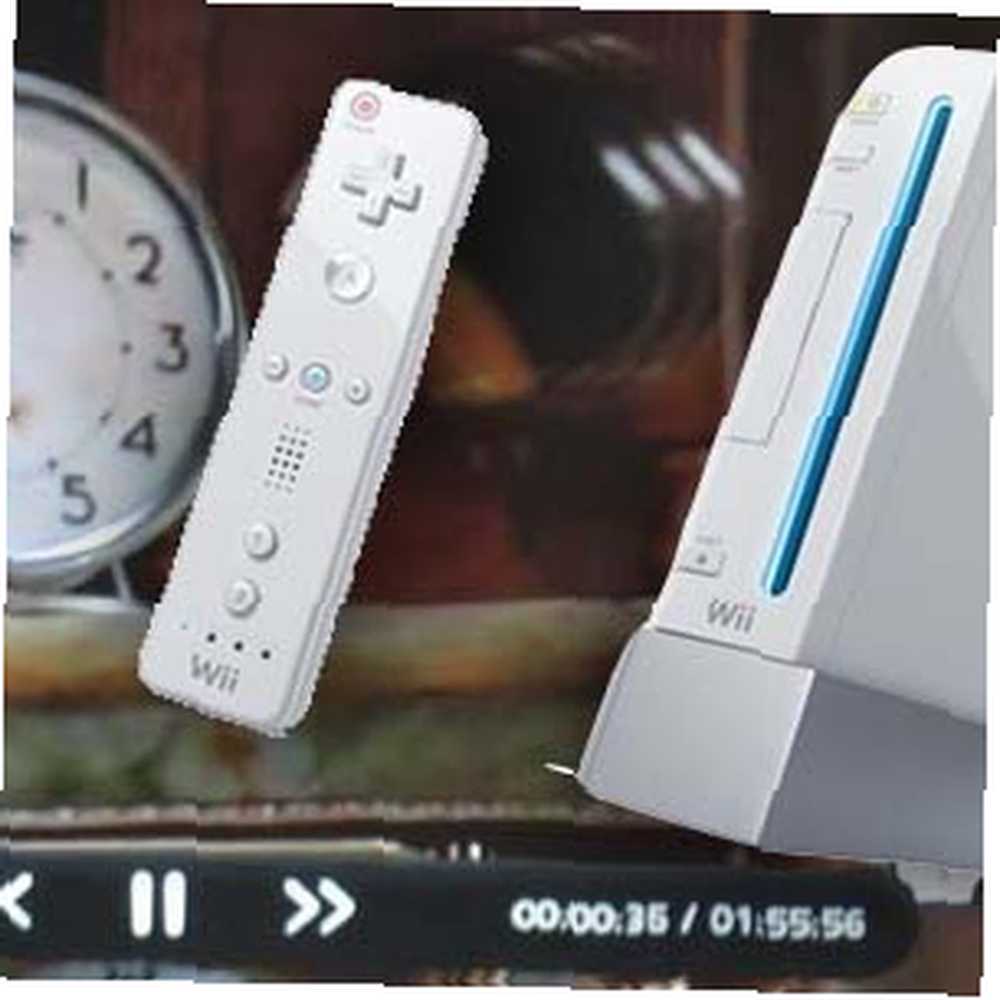 С вашего ПК на телевизор, через ваш Wii. Это рифмуется и раздражает. приношу извинения.
С вашего ПК на телевизор, через ваш Wii. Это рифмуется и раздражает. приношу извинения.
А если серьезно, вы можете воспроизводить практически любое видео, которое находится на вашем компьютере прямо сейчас, с помощью вашего Wii; это не трудно. Ваш Wii подключен к вашей сети через WiFi, как и ваш компьютер. Все, что вам нужно сделать, это поделиться видео с вашего ПК и открыть его на вашем Wii. Легко обмениваться видео - в Windows есть встроенная возможность.
Воспроизведение видео на Wii немного сложнее, поскольку ни одно программное обеспечение, официально предлагаемое или поддерживаемое Nintendo, не воспроизводит видео из вашей сети. Есть стороннее программное обеспечение для работы, однако.
Как это работает
Так стоит ли это того? Я так думаю, особенно если у вас нет способа подключить компьютер к телевизору. Вот небольшая демонстрация того, как это работает, после того, как он настроен, чтобы вы могли понять, чего ожидать:
Выглядит просто, верно? Давайте начнем тогда.
Шаг 1: Настройте свой Wii для HomeBrew
Первое, что вам нужно сделать, это настроить Wii для использования Homebrew, если вы еще этого не сделали. Не паникуйте, это не сложно, благодаря тому, что называется Letterbomb.
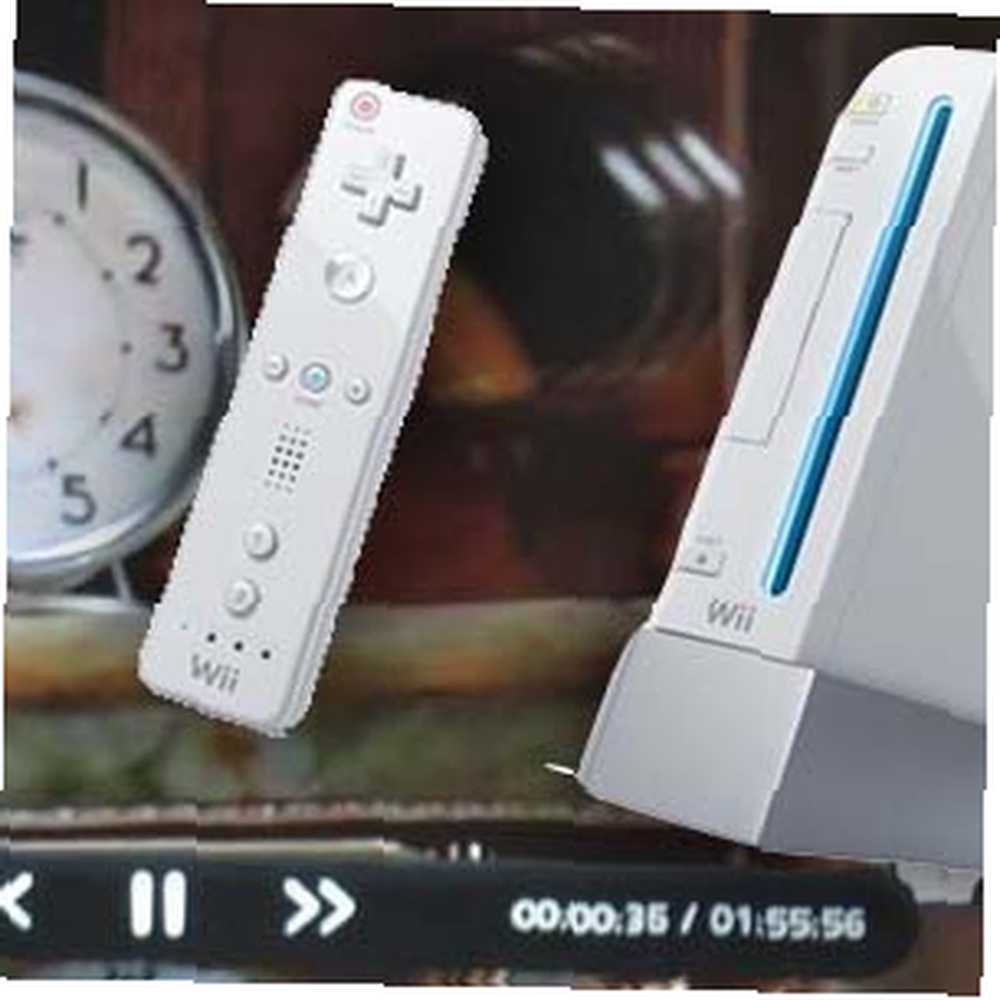
Вам нужно будет найти Mac-адрес вашего Wii, загрузить файл на SD-карту и открыть письмо, изображенное выше. Ознакомьтесь с нашим руководством по настройке Wii для использования Homebrew. Как настроить Wii для Homebrew с помощью Letterbomb Как настроить Wii для Homebrew с помощью Letterbomb В древние времена для запуска программного обеспечения homebrew требовалось иметь определенную игру и повреждать сохраняемые данные. запустить подвиг. Это было сложно. Самый последний взлом, который работает уже год,…, а затем возвращайтесь сюда, чтобы продолжить обучение.
Шаг 2: Установите WiiMC
Теперь, когда у вас установлен канал HomeBrew, пришло время установить WiiMC, медиаплеер для Wii, который вы можете использовать для воспроизведения практически любого файла. Вы можете подключить внешний накопитель к вашему Wii, если хотите (есть два часто игнорируемых USB-порта сзади) или вы можете воспроизводить видео по сети.
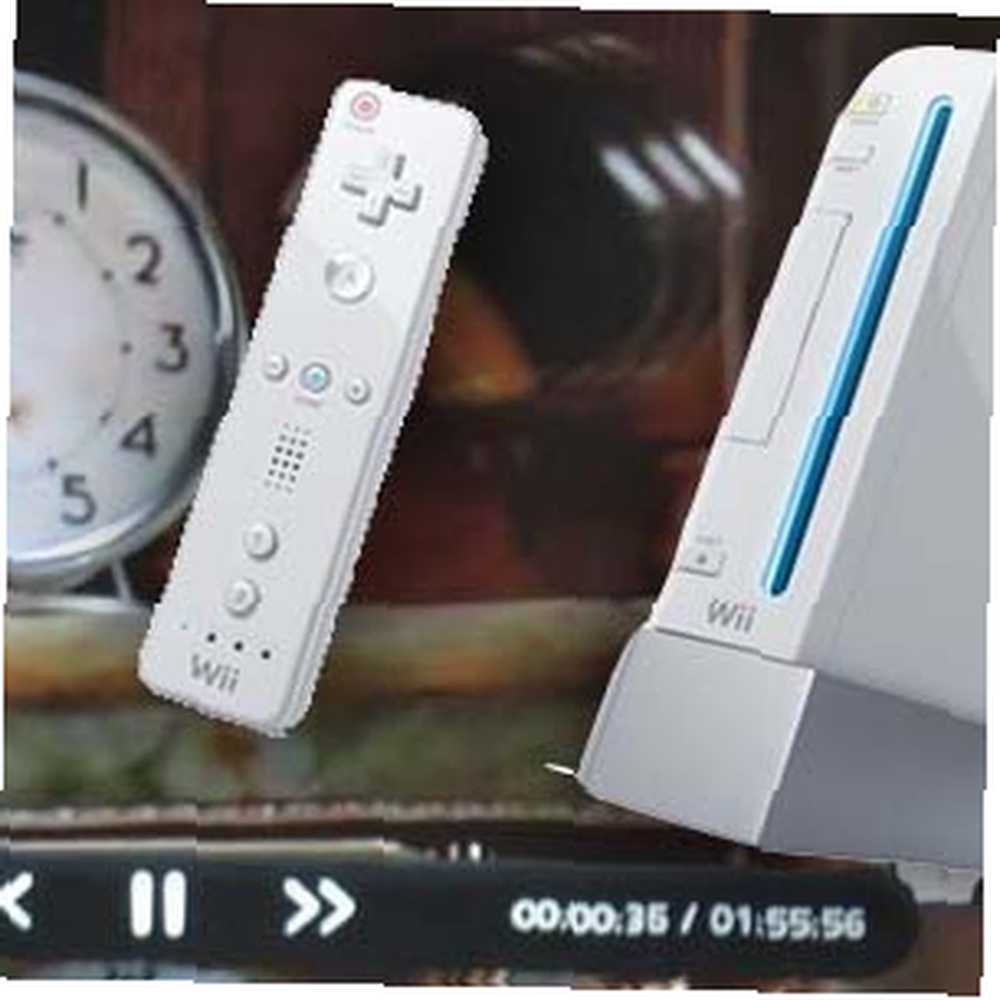
Вы можете узнать о WiiMC здесь. Как превратить ваш Wii в медиацентр с помощью WiiMC Как превратить ваш Wii в медиацентр с помощью WiiMC Превратите свой забытый Wii в медиаплеер. Слушайте музыку и смотрите видео со своего компьютера на телевизоре, или просматривайте лучшее из того, что может предложить Интернет, используя Wiimote… или
скачать WiiMC с сайта проекта.
WiiMC устанавливается из браузера Wii Homebrew, что является самым простым способом запустить его и запустить.
Шаг 3: Поделитесь видео с вашего компьютера
Затем настройте свой компьютер для предоставления доступа к папке, в которой вы храните видео. Это не сложно - просто щелкните правой кнопкой мыши папку в Windows Explorer и выберите “предпочтения“. Отсюда вы можете найти варианты обмена.
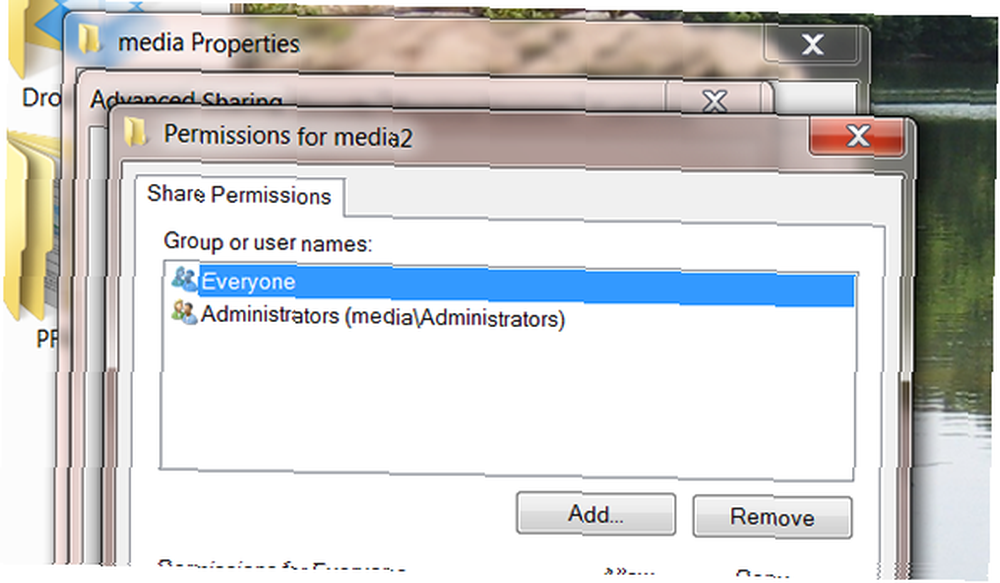
Для достижения наилучших результатов настройте совместное использование для работы с “Каждый“; это позволяет избежать осложнений позже. В идеале вы должны предоставить только “читать” доступ; в вашей домашней сети мало риска сделать папку, полную видео, доступной людям с вашим сетевым ключом. Играйте с более безопасными вариантами, если хотите; Я не остановлюсь (я также не могу помочь вам заставить вещи работать, потому что обмен файлами в Windows 7/8 может быть странным, когда дело доходит до других платформ).
Вам также понадобится сетевой IP-адрес вашего компьютера. Если вы не знаете, что это, не волнуйтесь. Просто откройте командную строку и введите “IPCONFIG“. Нажмите Enter, и вы найдете свой локальный IP, как показано ниже:
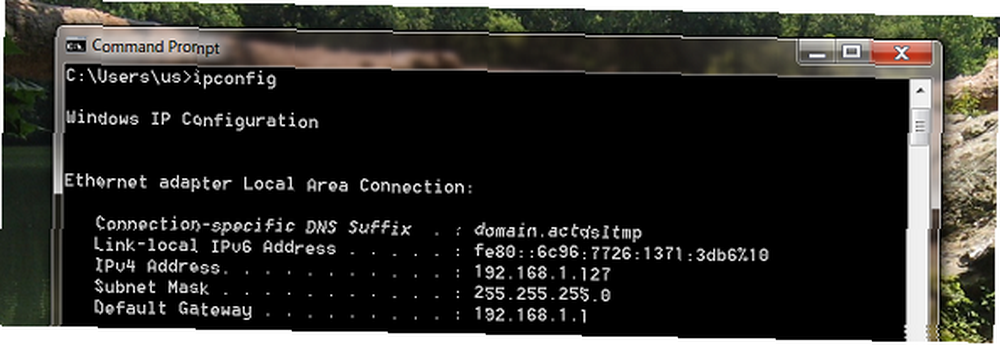
Вы можете увидеть несколько устройств в списке; найдите тот, который вы используете для подключения к локальной сети, а затем найдите адрес IPv4 под ним.
Ваш IP-адрес может время от времени меняться, в зависимости от настроек вашего маршрутизатора, поэтому обратитесь к документации вашего маршрутизатора, чтобы узнать, как назначить фиксированный IP-адрес (я хотел бы предоставить здесь инструкции, но процесс, по-видимому, отличается для каждого маршрутизатора на земле; извиняюсь).
Шаг 4: Добавить Share в WiiMC
Все сделано? Теперь откройте WiiMC на вашем Wii, затем щелкните шестеренки в правом углу (рядом с логотипом), чтобы открыть настройки. Нажмите “сеть“, затем “Добавить SMB Share“. Дайте своей акции любое имя, которое вам нравится, затем введите IP. От “Поделиться Имя“, введите имя папки, которой вы поделились. Введите имя пользователя или пароль, если вы не поделились папкой с “Каждый” как указано выше.
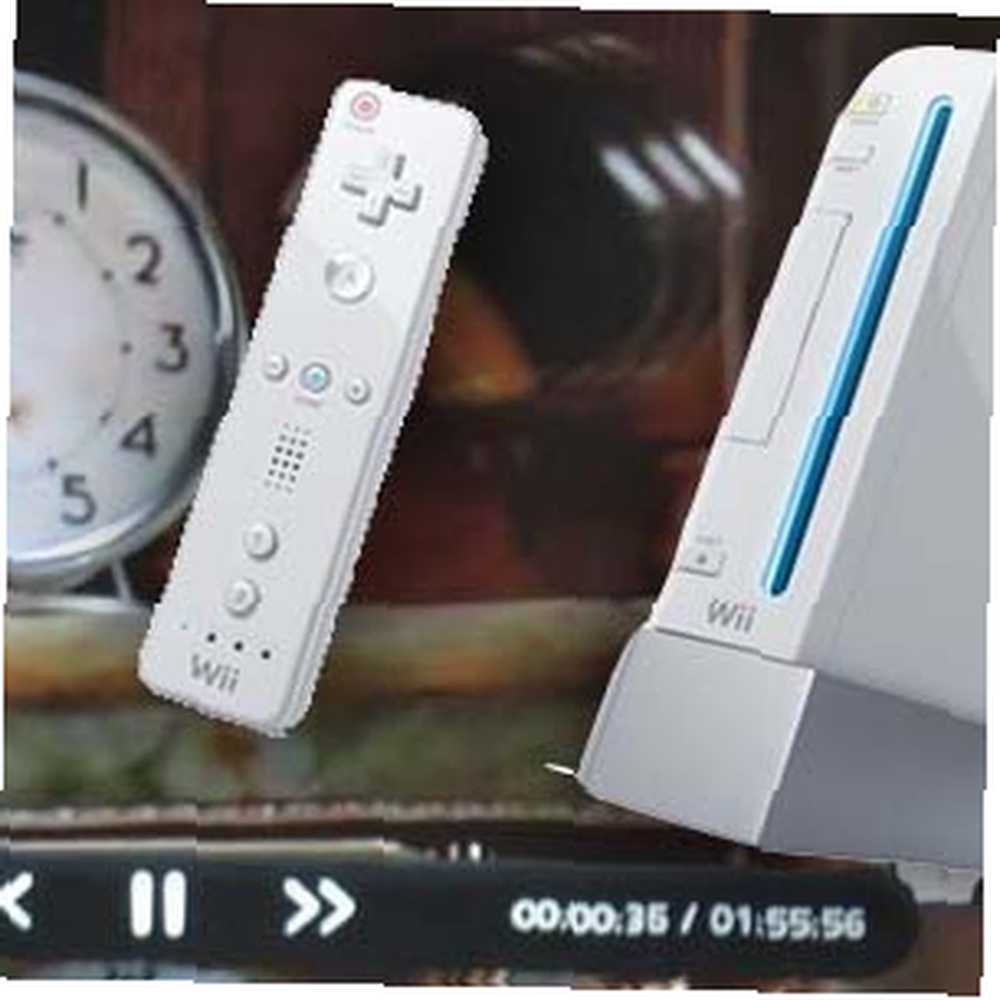
Предполагая, что вы ввели все правильно, вы теперь сможете просматривать свои файлы, щелкнув по значку киноленты в левом верхнем углу. Если нет, проверьте настройки и попробуйте еще раз.
Шаг 5: Прибыль!
Вы видите свои видео? Поздравляем! Теперь вы можете транслировать видео с вашего компьютера на Wii. Используйте эту силу только для удивительности.
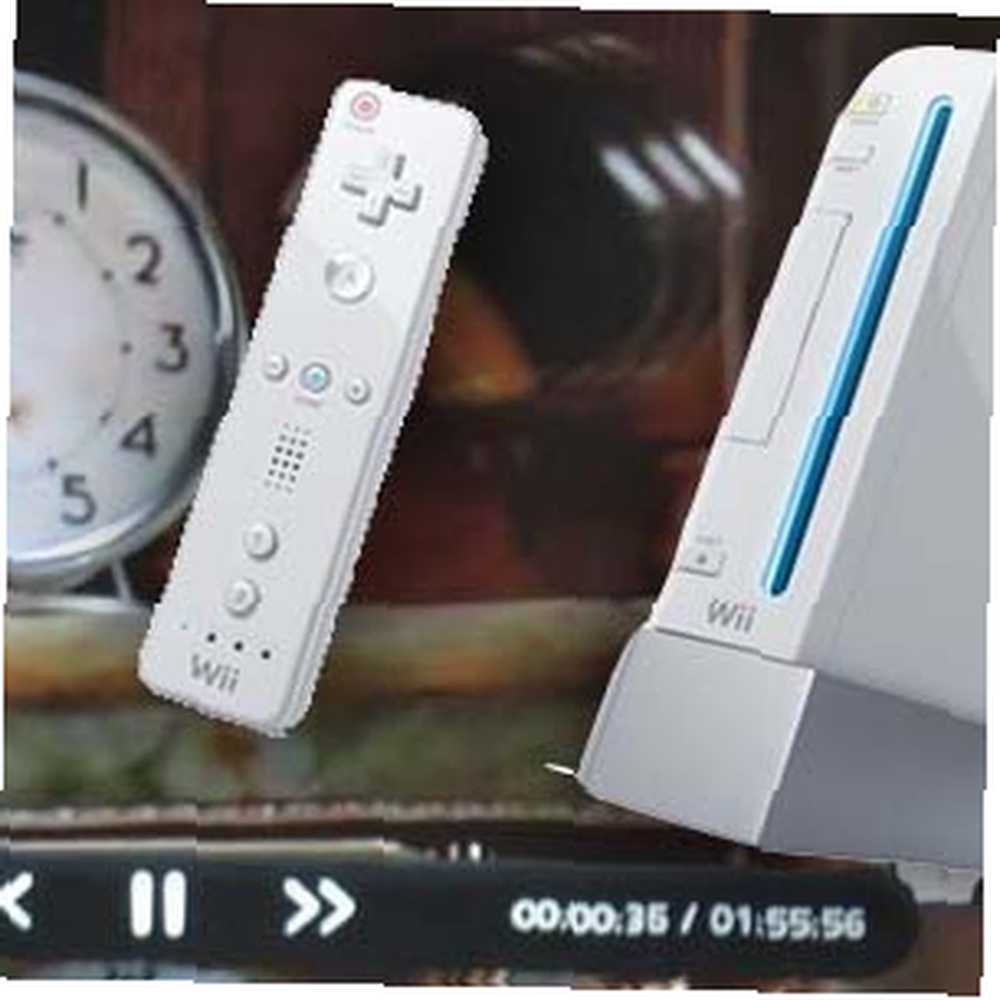
HD-видео, вероятно, будет слишком большим для вашего Wii, поэтому не ломайте видео с Planet Earth, которое вы скопировали с Blu-Ray. Большинство файлов на вашем компьютере, вероятно, будут работать, так что попробуйте.
Что вы смотрите на своем Wii? Дайте нам знать в комментариях ниже, а также любые другие предложения для воспроизведения видео на вашем Wii.
О, и если вы просто хотите смотреть YouTube на своем Wii, обязательно посмотрите официальный канал Wii на YouTube. Установите (шокирующе поздно) официальный канал YouTube на свой Wii [в настоящее время только в США]. Установите (шокирующе поздно) официальный канал YouTube. Ваш Wii [В настоящее время только в США] Нинтендо и YouTube безумно поздно предлагают это, но теперь вы можете установить официальное приложение YouTube на свой Wii. Смотрите лучшие кошачьи видео, не выходя из вашего дивана. Просто… .











